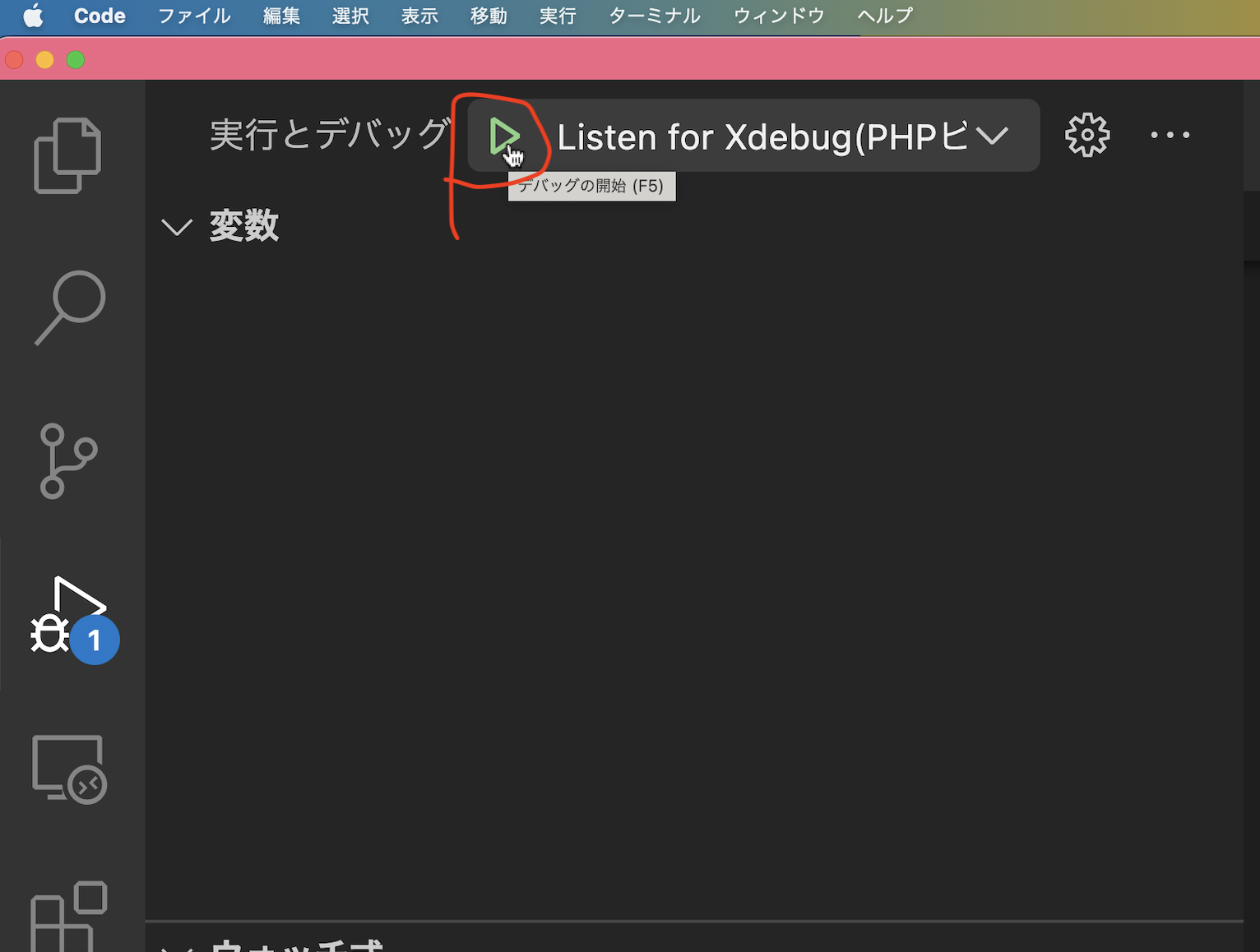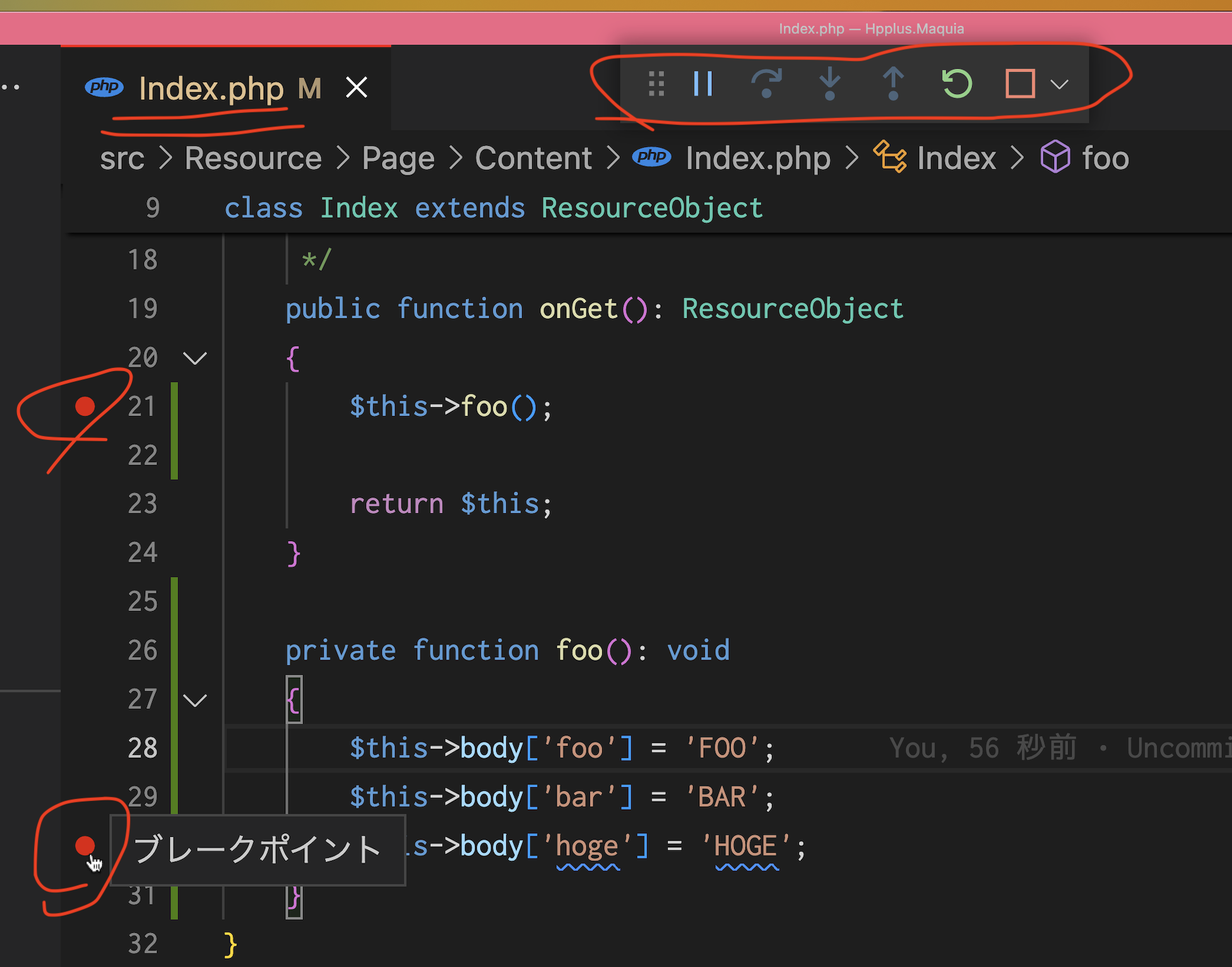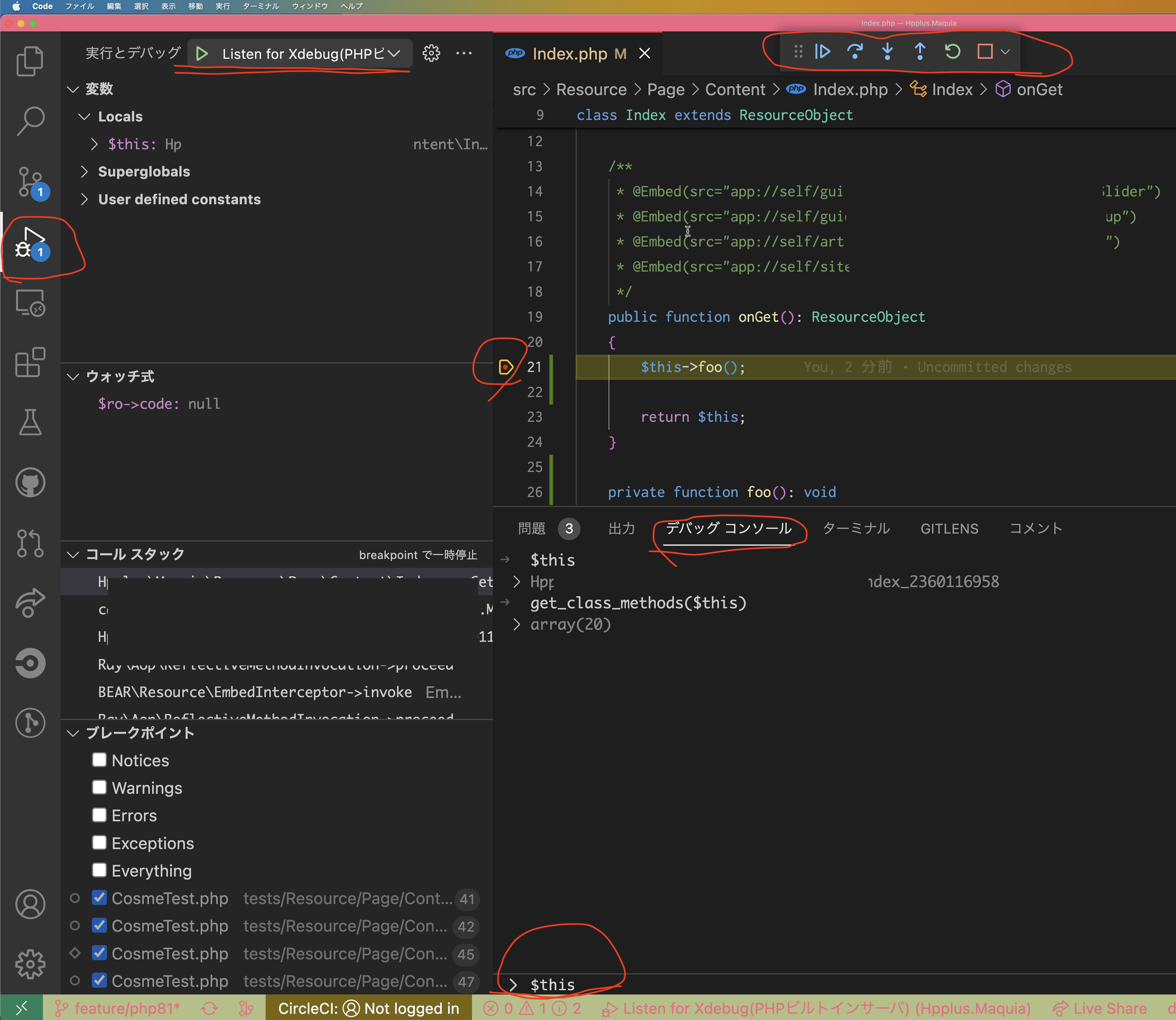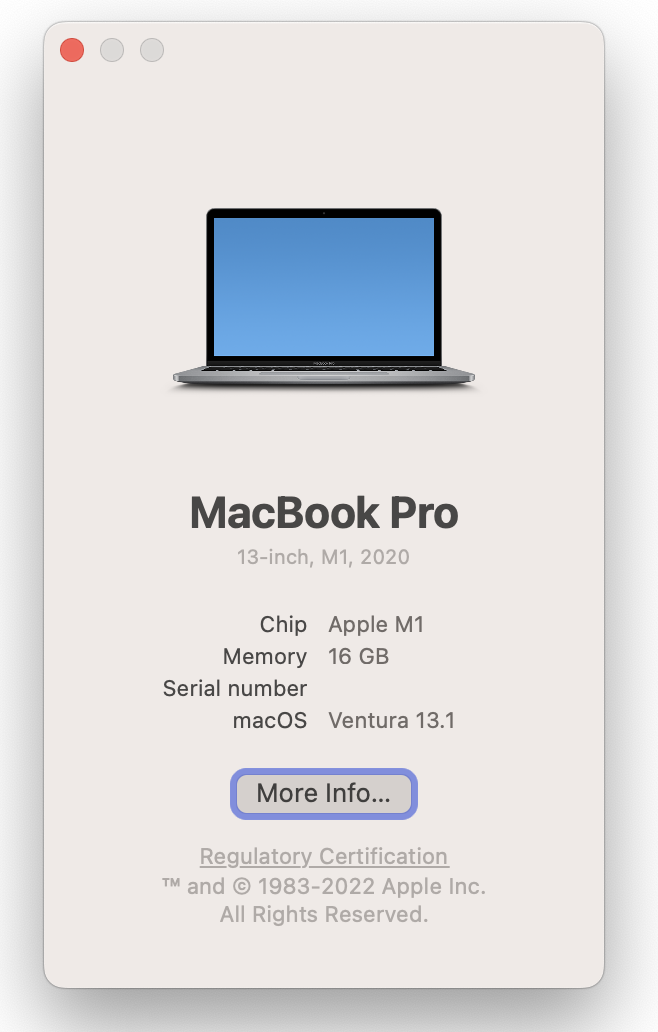Install
- phpインストール済みであることを前提としています
- VSCode拡張のPHP Debugをインストールする。
php.ini
; php --ini でphp.iniもしくはxdebug.iniを探してください
zend_extension = "xdebug.so"
xdebug.client_host = 127.0.0.1
xdebug.client_port = "9003"
xdebug.mode = debug
xdebug.idekey = "PHPSTORM"
xdebug.start_with_request = yes
PHPビルトインサーバを起動する
- プロジェクトによりけりだと思いますが、下記のようなphpコマンドで起動します。
-
-Sでビルトインサーバを起動します -
-tでドキュメントルートを指定します - 引数でルーティングファイルを指定します
-
# 例
php -S 127.0.0.1:8081 -t public router.php
# もしくは某弊社のよくあるパターンならこんな感じです
php -S 127.0.0.1:8081 -t public bin/content.php
VSCode設定 launch.json
- VSCodeの
実行とデバッグで、設定ファイルを作成するか、既存の設定があるならそれを編集します。 -
runtimeExecutableでphpのpathを設定します。 -
programでphpunitのpathを設定します
{
// Use IntelliSense to learn about possible attributes.
// Hover to view descriptions of existing attributes.
// For more information, visit: https://go.microsoft.com/fwlink/?linkid=830387
"version": "0.2.0",
"configurations": [
{
"name": "Listen for Xdebug(PHPビルトインサーバ)",
"type": "php",
"request": "launch",
"port": 9003
},
{
"name": "Launch currently open script(PHP CLI)",
"type": "php",
"request": "launch",
"cwd": "${fileDirname}",
"runtimeExecutable": "${userHome}/.phpenv/shims/php",
"runtimeArgs": [
"-dzend_extension=xdebug.so"
],
"program": "${workspaceRoot}/vendor/bin/phpunit",
"args": [
"${file}"
],
"port": 9003,
"log": false,
"env": {
"XDEBUG_MODE": "debug,develop",
"XDEBUG_CONFIG": "client_port=${port}"
}
}
]
}
VSCodeでXdebugと接続する
- VSCodeで、
Listen for Xdebug(PHPビルトインサーバ)を選択して、 ▶️ で実行します。
VSCodeでデバッグしたいファイルにブレークポイントを設定します
- たとえばTOPページをデバッグしたいならindex.phpなどのphpファイルをVSCodeで開き、ブレークポイントを設定します。
ブラウザでデバッグしたいページにアクセスする
- ここで今回の例であれば、TOPページPHPファイルをホストしているのが、上で設定したPHPビルトインサーバです。
- 一連の設定がうまく行っていれば、ブラウザでアクセスするとフォーカスがブラウザからVSCodeに移り、ブレークポイントを設定したindex.phpファイルで処理が止まります。
- ブレークポイントで、変数をウォッチしたり、出力したり、関数を実行したり、処理の中へステップインしたりといったデバッグが可能です。
常時Xdebug onでも遅くはないですね
- off:778ms => on:1.59s くらいでした。
- 個人的にはこれくらいなら常時xdebug onでも我慢できそうです。